今天小编给大家分享一个比较有意思的word小技巧,只要稍微懂点word小知识,就能学会哦,很多人为word这个东西比较复杂。其实不是的,只要肯学习,肯用心看教程,机会学到别人不知道的东西~
【 tulaoshi.com - 软件应用 】
word怎么去掉页码?
在页面的页脚处双击(或从视图菜单内打开页眉和页脚)进入页眉和页脚编辑状态,然后选中页码,按“Delete”键 补充一下:选中页码时,必须选中的是页码的整个框,而不是页码本身数字。---------------------------------------------------------------------------打开你的word文档,双击页码位置,然后会弹出“页眉和页角设置窗口”。你用键盘上的del或者backspace键删除页码文字,然后关闭那个设置窗口,把页码删掉后在页脚区外双击,然后保存文档。---------------------------------------------------------------------------1.单击“视图”菜单中的“页眉和页脚”命令。 2.如果您将页码放置在页面底部,请在“页眉和页脚”工具栏上单击“在页眉和页脚间切换”。 3选定一个页码。 如果页码是使用“插入”菜单中的“页码”命令插入的,则应同时选定页码周围的图文框。 4按 Delete。
注释: 1)Microsoft Word 将自动删除整篇文档的页码。如果要删除文档中某一部分的页码,就必须将文档分节,并断开节之间的连接。 2)如果文档首页页码不同,或奇、偶页的页眉或页脚不同,就必须分别删除不同的页眉或页脚。---------------------------------------------------------------------------我论文47页,但是从10页开始直接跳到了29页,结果弄的目录生成的也是一塌糊涂,调整了半天了,有人说中间有什么间隔符?我看了看没有找到……还有最要命的一点,就是论文编辑页是从前言开始算第一页的向下排练,而前边的摘要了等三四页都不要页码的 怎么弄弄的呢?
可以用“插入”-“分隔符”-“分节符(连续)”。在“页眉和页脚”工具栏上把“同前”取消。在“插入”-“页码”的对话框里点“格式...”在页码格式对话框里取消“续前节”。这样你就可以任意设定开始的页码了。---------------------------------------------------------------------------不管打多少字,都不会出现这种分页,还有就是能不能让打字框变大一点?就是全屏模式,我已经点成全屏了,但是还是中间一行,两边还是灰白色的!

视图-普通 或 视图-web版式根据自己的需要选择,多试试
Microsoft Word应用广泛,在处理很多文档时比较实用,有时写文档时需要加入页码,在插入菜单中选择页码即可,那去掉页码该怎么办呢?下面小编说一下具体方法。
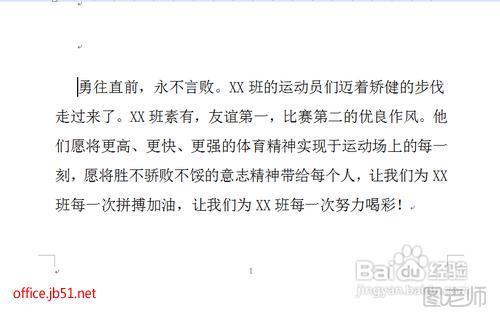
word文档如何去掉页码具体步骤(图文)
(本文来源于图老师网站,更多请访问http://www.tulaoshi.com)打开要修改的文档后,点击视图,找到下拉列表里的页眉和页脚。
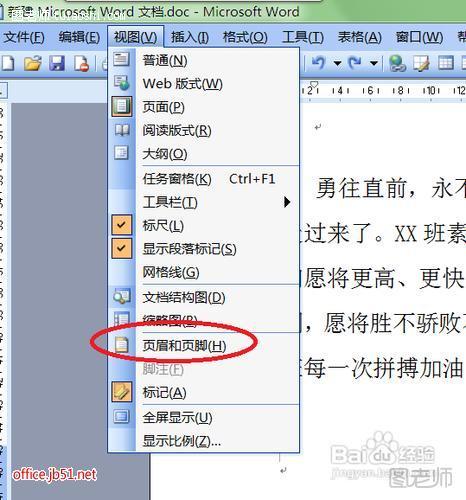
打开页眉和页脚对话框后,word文档即变成了编辑状态。这时可以修改页眉和页脚了。
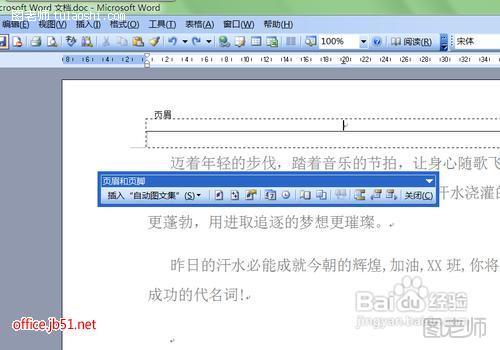
接着把文档拉到页脚位置,双击选择页脚。这时光标会移到页码的位置。
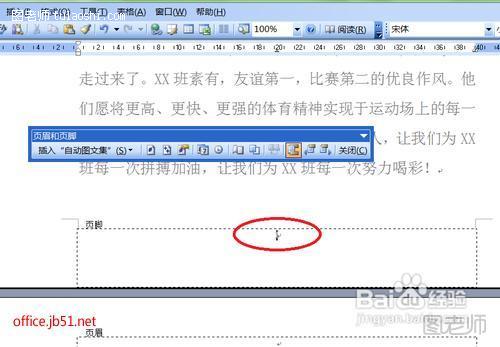
然后选中页码1,这时会出现小的阴影,点击DELETE或BACKSPACE删除页码。
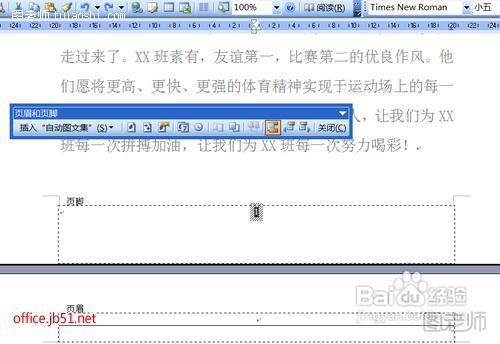
最后在空白处双击一下,即可退出编辑页眉页脚状态。这时所有的页码都一起去掉了。
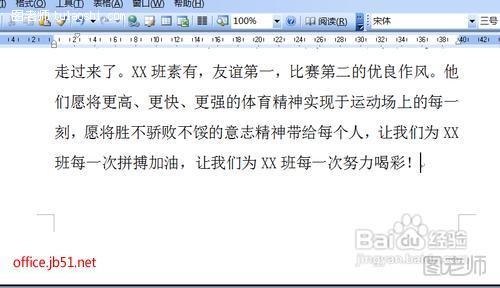
WORD里怎样把所有的页码删去?
在插入菜单里无法找到“取消插入页码”这样的命令。其实只要在页面的页脚处双击(或从视图菜单内打开页眉和页脚)进入页眉和页脚编辑状态,然后选中页码,按“Delete”键即可
WORD如何取消部分页码?
问题描述:如何把文档前5页的页码取消,而后面的都保留着,我只会一取消把文档所有的页码都取消了
用‘分页符’和各节之间页眉页脚的链接设置可以实现,具体操作如下:
1.分页符的应用在制作word文档的时候先用分页符功能将文档分成若干个小节,可以对每节的页面格式及页眉页脚进行单独设置。操作:把光标放在要设置分页的位置,在工具栏中单击‘插入’→‘分隔符’,选择‘分节符类型’里的‘下一页’即可在指定位置插入分节符。
2.对页眉页脚的独立编辑方法1)页码的插入:‘插入’→‘页码’,在对话框中根据自己的要求设置,‘确定’后,整个文档都将会有页码。2)取消每节的‘与上一节相同’设置,以便对每节进行单独编写:将光标调至第2节,点击页眉页脚编辑工具栏上的‘连接前一节’按钮,这样就是取消了‘与上一节相同’的设置,使得两节的页脚页码可以分别设置(因为默认设置为‘连接前一节’),否则无论修改哪一节,另一节都会跟着改变的。3)这样就可以将文档分节编排,把不要页码的部分将的页码删除,需要的保留即可。
第一步:在第5页的最末尾处,点Delete键,使第6页弹回到第5页上来。第二步:从菜单选:插入-分隔符-下一页第三步:在第6页,从菜单选:视图-页眉和页脚,(看页脚,会有“与上一节相同“的字样)在弹出的“页眉和页脚”工具栏上,选“链接到链接到前一个”按钮(这时,”与上一节相同“的字样消失,表示已经与上一节断开)。然后,还是在”页眉和页脚“这个工具栏上,点”插入页码“,如果已经插入页码,则选”设置页码格式“,在这里选”起始页码“为1。第四步:在前5页中的任何一页中,进入页脚,将页码删除掉。
来源:http://www.tulaoshi.com/n/20150427/170603.html
看过《word中如何删除所有页码及取消部分页码》的人还看了以下文章 更多>>